¿Quieres desactivar Windows Defender? ¡No hay problema! En este post te contaré cómo puedes desactivarlo. La mayoría de los usuarios se siente medianamente contenta de que Windows incorpore el antivirus por defecto al sistema operativo, ya que puede resultar ser un aliciente al incluir este recurso de forma gratuita.
Sin embargo, es posible que necesites desactivar Windows Defender para poder efectuar algunas operaciones. O también es posible que necesites sustituir Windows Defender por otro antivirus de mayor calidad y mejores prestaciones.
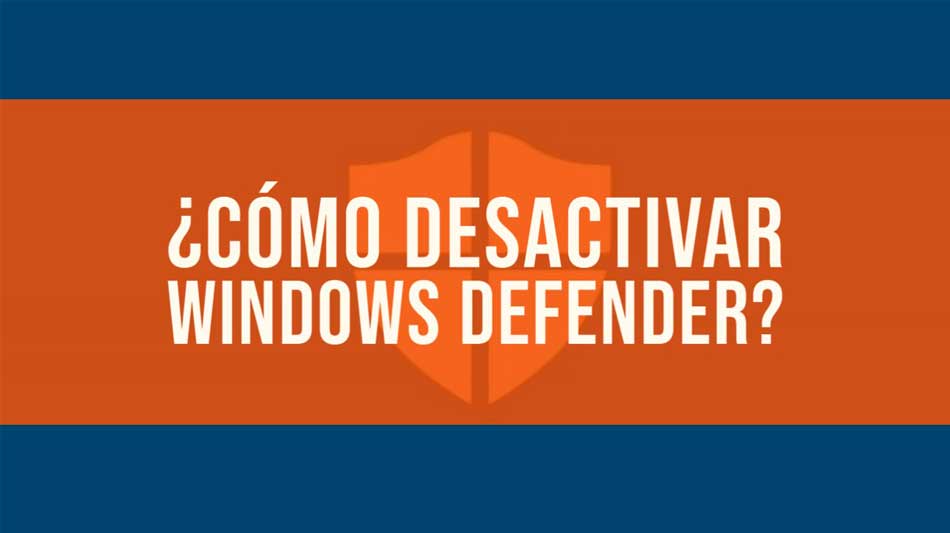
Para lograr desactivar Windows Defender vas a poder contar con la ayuda de esta guía. A través de ella, vas a tener la oportunidad de seguir el proceso paso a paso hasta completarlo, permitiéndote desactivar temporal o definitivamente, el antivirus nativo de Windows.
Desactivar este antivirus es seguro que te va a hacer más fácil efectuar ciertas gestiones para tu ordenador como por ejemplo, descargar desde Internet ciertos programas o archivos, e instalarlos sin obstáculos en tu ordenador o computadora. Sin embargo, ten presente que es considerado como el mejor antivirus gratuito del mercado.
Contenidos
¿Qué es Windows Defender?
Windows Defender no es sólo un antivirus convencional, también es un antispyware que viene incorporado en el sistema operativo de Windows. Y tú sabes de sobra por qué y para qué es necesario contar con un buen antivirus en tu máquina computadora, ya que te ayuda a estar a salvo de muchas clases de virus así como de programas espías que con los que un hacker pudiera sabotear tu ordenador o robar tus datos personales y bancarios.
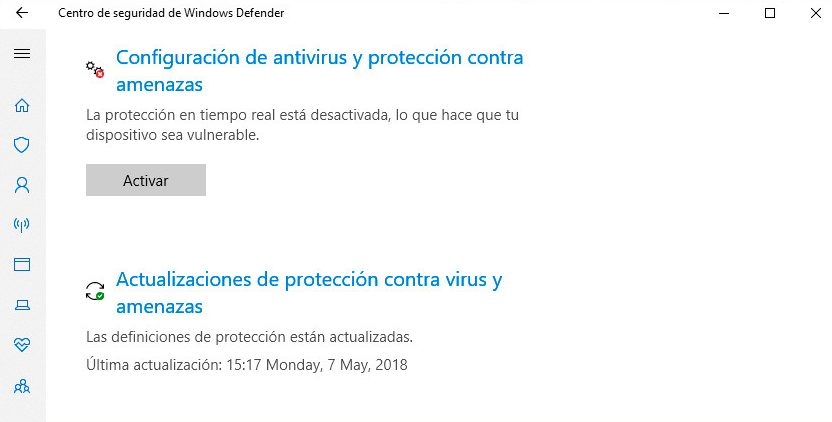
Windows Defender funciona de manera automática sin que te veas atendiéndolo permanentemente. En toda ocasión que descargues un programa, una aplicación o un archivo, el antivirus lo analizará y se encargará de verificar que esté libre de virus o de malware. Además, tiene la capacidad de proteger tu ordenador de algún virus que circule a través del correo electrónico. Como ventaja, el software se actualiza de forma automática y se mantiene al día constantemente.
Para un usuario medio (como no pocos usuarios de ordenadores) no resulta muy fácil (a veces ni siquiera posible) desactivarlo por completo en caso de necesidad, desde las opciones habilitadas en la configuración. Aunque no es un trabajo del otro mundo, tiene sus complicaciones y por esto debes tener mucho cuidado cuando te decidas a desinstalar Windows Defender.
¿Cómo desactivar Windows Defender?
La manera más fácil de trabajar la desactivación de tu Windows Defender es buscando la opción “Protección en Tiempo Real” y procediendo desde allí a desactivarlo. En este caso no se tocarán ni aquellos archivos que hayas descargado adicionalmente, ni el software que tengas instalado, aunque sí se mantendrán las revisiones que hayas programados previamente. Para efectuar este trámite, debes seguir estos pasos:
- Primeramente abre el menú inicio y das clic a Configuración.
- Luego das clic en Actualización y Seguridad.
- Seguidamente das clic en la opción Seguridad de Windows.
- Luego das clic a (o escribes en la casilla de búsqueda) Protección Contra Virus y Amenazas.
- Busca la opción Configuración de Antivirus y Protección contra Amenazas y das clic en Administrar la Configuración.
- El último paso es desactivar la Protección en tiempo real que viene activada de origen, dando clic en el comando Permitir que la Aplicación Haga Cambios y eso es todo.
Después de dar este último paso, ya estará desactivado el Windows Defender en tu PC. Por si tienes algún problema, te dejo a continuación con un video donde podrás ver 3 alternativas para desactivar Windows Defender.
Más adelante, es recomendable que lo vuelvas a activar o los sustituyas por uno de mejores prestaciones al terminar las operaciones que te hayan impuesto su desactivación.